ממירי MP4 ל-DivX הטובים ביותר בחינם למעבר בין פורמטים מ-MP4 ל-DivX
DivX הוא קודק וידאו בשימוש נרחב בנגני טלוויזיה ו-DVD כדי להזרים סרטונים באיכות גבוהה. כמו MP4, DivX כולל סרטונים באיכות חזותית גבוהה עם גודל קובץ קטן בשל יכולת הדחיסה שלו. עם זאת, ישנם מקרים שבהם קבצי MP4 אינם ניתנים לזיהוי למכשירים מסוימים. ברוב המקרים, נגני טלוויזיה ו-DVD מקבלים רק פורמט מסוים, DivX.
המרת פורמטים היא כמעט פעילות יומיומית עבור אנשים, במיוחד אלה שאוהבים לצפות בסרטים. בינתיים, אם ברצונך להפעיל את קבצי ה-MP4 שלך בטלוויזיות, עליך ללמוד כיצד להמיר MP4 ל-DivX. בפוסט מדריך זה, תלמד כיצד לעשות זאת המרת MP4 ל-DivX באינטרנט בחינם, במחשב שולחני ובמכשירים ניידים.

- חלק 1. דרכים ישימות להמרת MP4 ל-DivX ב-Windows/Mac
- חלק 2. כיצד להמיר MP4 ל-DivX בנייד
- חלק 3. שאלות נפוצות על המרת MP4 ל-DivX
חלק 1. דרכים ישימות להמרת MP4 ל-DivX ב-Windows/Mac
1. ממיר וידאו Vidmore
הכלי המומלץ הראשון שיש לנו הוא ממיר וידאו Vidmore. באמצעות תוכנית זו, המרת MP4 ל-DivX ופורמטים רבים אחרים לאחרים כעת מגיעה בקלות. כלי זה תומך בפורמטים רבים של קבצי וידאו, כולל DivX, MP4, MOV, MKV, FLV, MXF, TS, MPEG, וכו'. הוא יכול להמיר מ-MP3, WMA, WAV, FLAC, AAC, ורבים נוספים לשמע.
חוץ מזה, המרת קבצים אצווה נתמכת ללא הגבלות או מגבלות על גודל הקובץ. בנוסף, הוא מספק אפשרות התאמה אישית של פרופיל המאפשרת לך להגדיר את פלט הווידאו והשמע של הקובץ שאתה מעבד. להלן ההליך כיצד להמיר MP4 ל-DivX באמצעות תוכנית זו.
שלב 1. הורד והתקן את הכלי
התחל על ידי קבלת עותק של תוכנית ההתקנה של האפליקציה. כדי לעשות זאת, לחץ על כפתורי ההורדה בחינם המופיעים למטה. עקוב אחר אשף ההגדרה שעל המסך והתקן את הכלי במחשב שלך. לאחר מכן, הפעל את האפליקציה.
שלב 2. העלה סרטון להמרה
לאחר מכן, ייבא את סרטון ה-MP4 שברצונך להמיר על ידי לחיצה על ועוד לחצן חתימה בממשק הראשי של הכלי. לחלופין, אתה יכול להשתמש בתכונת גרירה ושחרור כדי להעלות קבצי וידאו.
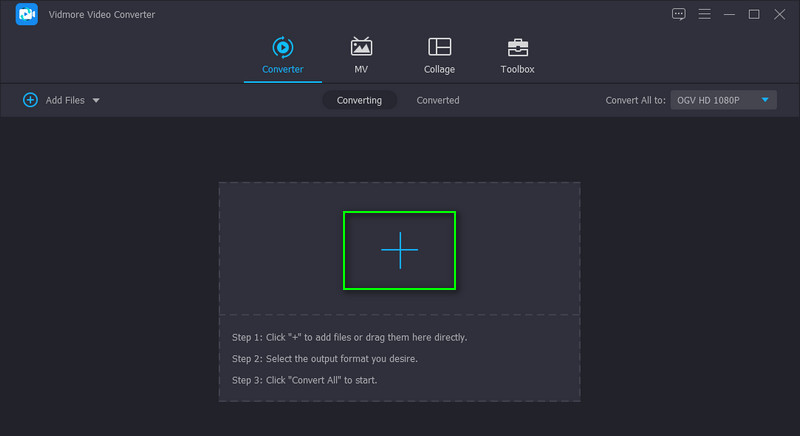
שלב 3. הגדר את DivX כפורמט הפלט
הפעם, פתח את פּרוֹפִיל תפריט בחלק הימני העליון של הממשק. מכאן תראה את רשימת הפורמטים הזמינים. תחת וִידֵאוֹ בחר הכרטיסייה DivX בעמודה השמאלית. לאחר מכן, בחר פרופיל או איכות המתאימים לצרכים שלך.
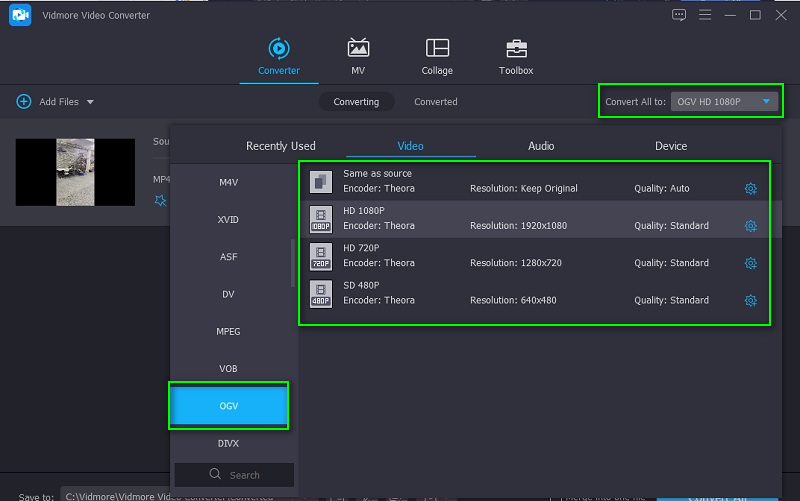
שלב 4. המר MP4 ל-DivX
כעת, בחר יעד קובץ כדי לשמור את הגרסה הסופית של הסרטון. פשוט לחץ על תיקיה סמל בתחתית הממשק והגדר את הספרייה. לאחר שתסיים, לחץ על המר הכל לחצן כדי להתחיל את תהליך ההמרה. בסיום התהליך, הפלט יופיע בתיקייה שהגדרת, ותוכל לצפות בהשמעה מיד.
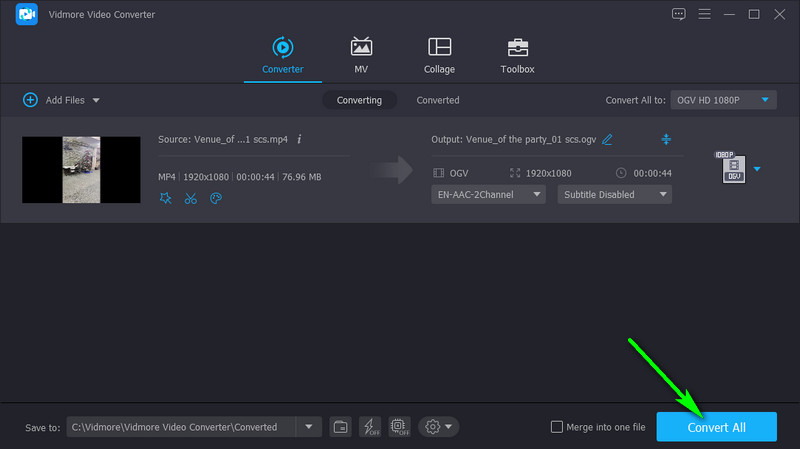
2. נגן מדיה VLC
נגן המדיה של VLC מגיע עם יותר יכולות מאשר הזרמת מדיה. זה יכול לעבוד כממיר וידאו/שמע עם הרבה תמיכה בפורמט מדיה. יתר על כן, אתה יכול להשתמש בכלי זה ללא קשר לפלטפורמה שבה אתה משתמש. זה זמין במכשירי Mac, Windows, Linux, Android ו- iOS. גולת הכותרת נוספת של תוכנית זו היא אפשרויות עריכת הווידאו המועילות שבהן אתה יכול לחתוך סרטונים ולשנות את כיוון הווידאו. עם זאת, ייתכן שתהליך ההמרה לא יהיה פשוט כמו הכלי הקודם. עם זאת, הנה כיצד VLC ממיר MP4 ל- DivX עם האפליקציה הזו.
שלב 1. ודא ש-VLC Media Player מותקן במחשב שלך. הפעל את התוכנית לאחר מכן.
שלב 2. לאחר מכן, גש ל- המר / שמור אפשרות והוסף את קובץ הווידאו MP4 היעד שלך.
שלב 3. כעת, צור פרופיל חדש שיעזור לך לעבור מ-MP4 ל-DivX. לך אל Codec וידאו בכרטיסייה פרופיל, הגדר את DivX בתור Codec, והכה לִיצוֹר.
שלב 4. לאחר מכן, פתח את פּרוֹפִיל רשימת תפריטים ובחר את הפרופיל החדש שלך. לבסוף, לחץ על הַתחָלָה כפתור לתחילת תהליך ההמרה.
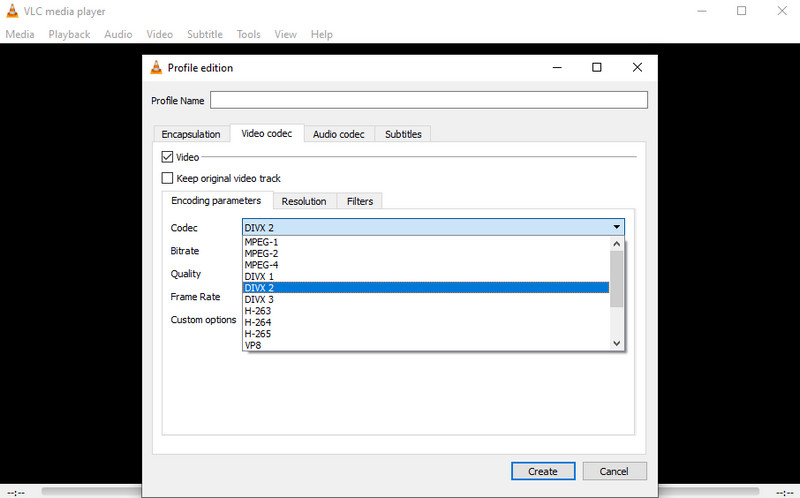
3. Convertio
ניתן לממש את התהליך להמרת MP4 ל-DivX באינטרנט בחינם בעזרת Convertio. כלי תוכנה חינמי זה פועל באופן מקוון באמצעות דפדפן אינטרנט כמו Chrome, Firefox, Microsoft Edge וכו'. כמו כן, הוא מאפשר לך להעלות קבצים באופן מקומי או משירותי אחסון בענן כמו Dropbox ו- Google Drive. יתר על כן, זה מאפשר למשתמשים להתאים את איכות השמע, קצב הסיביות, הקביעות מראש והגדרות ה-codec כדי ליצור את הפלט הרצוי. כמו כן, אין מודעות, ספאם או וירוסים שעלולים להזיק למחשבים. עקוב אחר ההנחיות שלהלן אם ברצונך ללמוד כיצד להמיר MP4 ל-DivX באמצעות Convertio.
שלב 1. קודם כל, הפעל דפדפן ובקר בדף הרשמי של התוכנית.
שלב 2. לחץ על לבחור קבצים לחצן כדי להתחיל להעלות קבצים. עיין בסרטון ה-MP4 מתיקיית המחשב ובחר בו להעלאה.
שלב 3. בחר פורמט פלט מתוך פּרוֹפִיל תפריט ולחץ על האדום להמיר לחצן כדי לאתחל את התהליך.
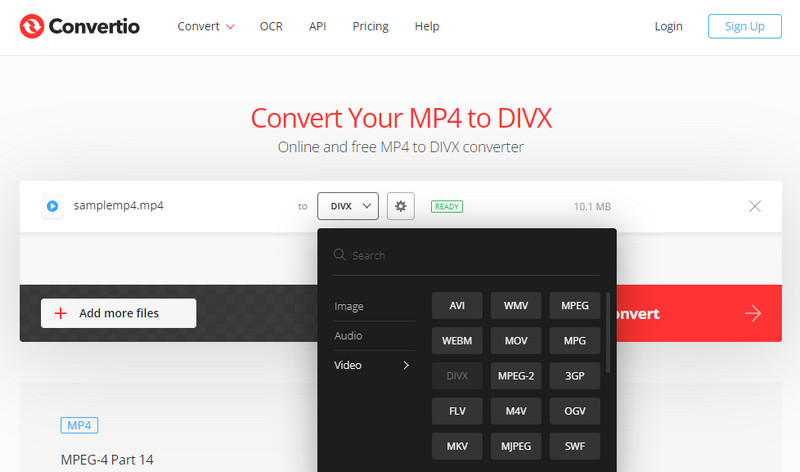
חלק 2. כיצד להמיר MP4 ל-DivX בנייד
עם ההתפתחות וההתקדמות של הטכנולוגיה, אנשים רוצים להשיג דברים בטלפונים ניידים. זה כולל אפילו המרת פורמטים. עם זאת, יש צורך בבחירת האפליקציה האידיאלית. לפיכך, מיינו את ממיר MP4 ל-DivX הטוב ביותר עבור אנדרואיד ואייפון.
1. מפעל פורמט וידאו
Video Format Factory נחשבת לחבילת וידאו המספקת פונקציות שונות של מניפולציה של וידאו. זה יכול לשמש כממיר וידאו, חותך, מדחס, cropper עם ממשק אינטואיטיבי. באופן דומה, איכות הפלט ניתנת להגדרה מאוד, ומאפשרת לך לשנות את קצב הסיביות ביחס רוחב-גובה, ה-Codec, התדר ועוד רבים אחרים. חוץ מזה, יש הגדרות מוגדרות מראש אוטומטית עבור MP4, AVI, DVD בפורמט PAL, MPEG וכו'.
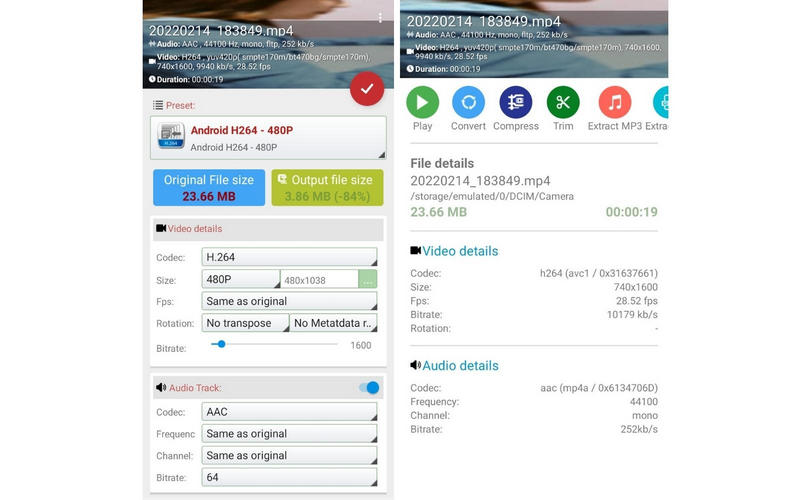
2. ממיר וידאו אנדרואיד
עוד ממיר MP4 ל-DivX החינמי הטוב ביותר שאתה צריך לשקול להשתמש בו הוא ממיר וידאו אנדרואיד. בעזרתו תוכלו ליהנות מהמרת כמעט כל קבצי המדיה, כולל DivX, FLV, MKV, MOV, MPG ועוד רבים. בנוסף, זה שומר על איכות הווידאו המקורית. אפילו טוב יותר, זה מגיע עם מצב מתקדם המאפשר לך לציין את קצב הסיביות של הווידאו, ה-codec וכו'.
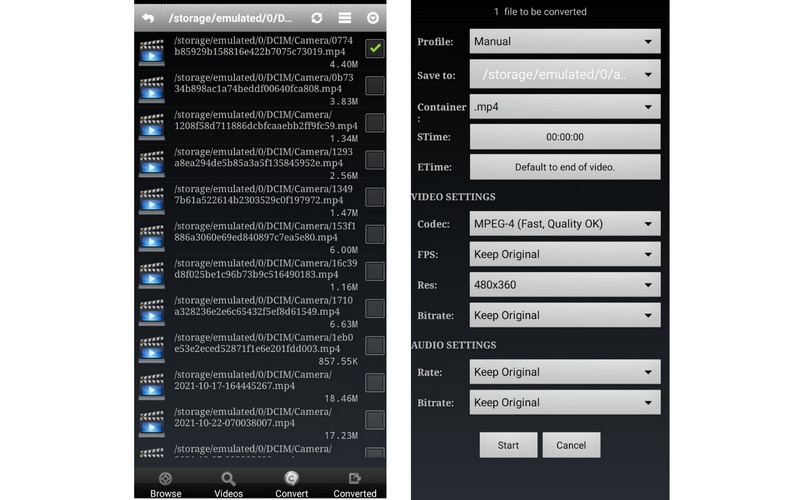
לקריאה נוספת:
המרת MTS ל MP4 - כיצד להמיר סרטוני וידיאו לסמארטפון
נגן DivX והאלטרנטיבה שלו להפעלת סרטי DRM DivX
חלק 3. שאלות נפוצות על המרת MP4 ל-DivX
מהו קובץ divx?
DivX, קיצור של Digital video Express, הוא פורמט וידאו המשמש לדחיסת קבצי וידאו עם ירידה קטנה באיכות הווידאו. באופן ספציפי, הוא מבוסס על MPEG-4 כדי לדחוס סרטים כך שיתאימו ל-DVD או תקליטור.
איך אני ממיר DivX ל-MP4?
ניתן לבצע טרנספורמציה מ-DivX ל-MP4 באמצעות תוכנת המרה. למעלה יש כמה מהכלים שתוכלו להתייחס אליהם. עם זאת, אם ברצונך להמיר ללא אובדן איכות, שקול את Vidmore.
האם DivX נחשב מיושן?
רק כמה אנשים השתמשו בפורמט וידאו זה, אבל DivX קיים כבר זמן מה. למעשה, הוא זכה לפופולריות על ידי חברות סרטים גדולות, כולל Dreamworks SKG, Universal ו-Paramount.
סיכום
עכשיו אתה יכול ללמוד כיצד להמיר MP4 ל-DivX בחינם באמצעות הכלים השונים שהוזכרו לעיל. ישנם כלים לשולחן העבודה המורכבים משתי שיטות: מקוון ולא מקוון. מצד שני, אתה יכול להמיר בנוחות באמצעות הטלפון החכם שלך כדי להחליף פורמטים מ-MP4 ל-DivX.
טיפים ל-MP4


